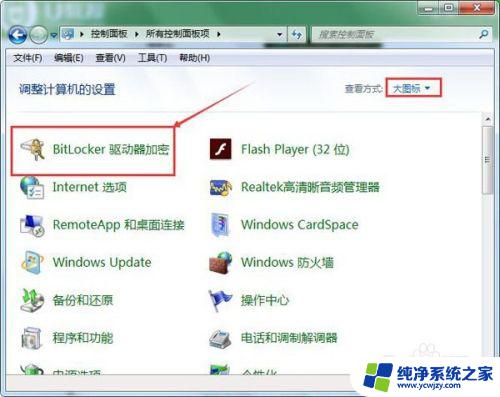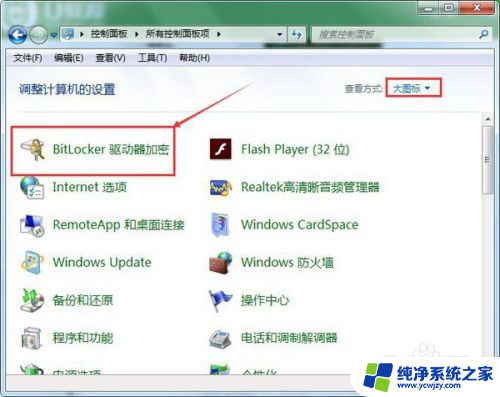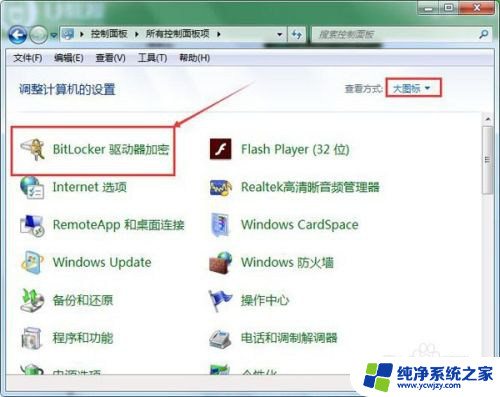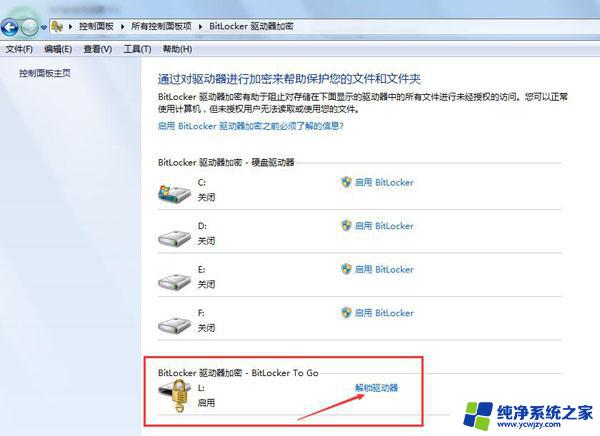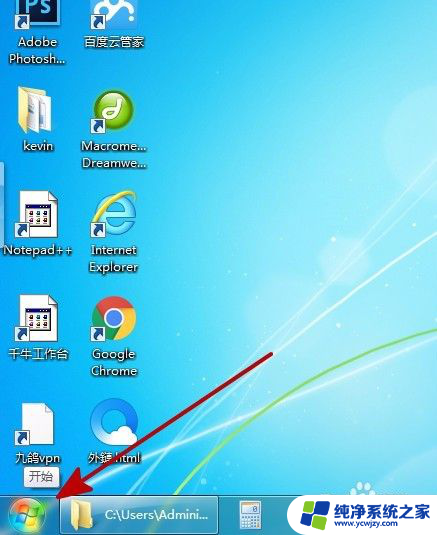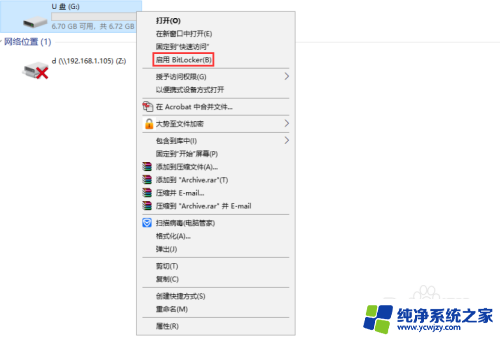u盘login密码怎么取消 U盘密码如何取消
更新时间:2024-01-13 13:41:46作者:jiang
U盘作为一种便携式存储设备,为我们的工作和生活提供了极大的便利,有时候我们可能会忘记或不需要设置的U盘密码,而想要取消这一设置。U盘密码如何取消呢?取消U盘的登录密码并不复杂,只需要简单的几个步骤即可完成。接下来让我们一起来了解一下,如何轻松取消U盘的登录密码。
步骤如下:
1.打开控制面板,修改查看方式为大图标。点击“bitlocker驱动器加密”选项,如图
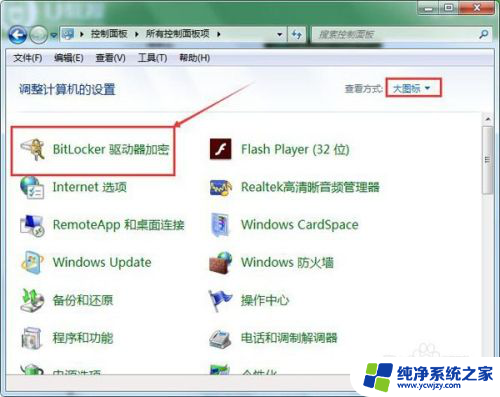
2.在新窗口中点击底下bitlocker驱动器加密的解锁驱动器,如图:
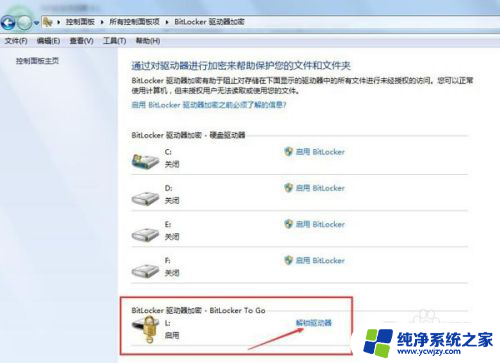
3.在弹出的窗口中键入解锁密码,点击解锁,如图
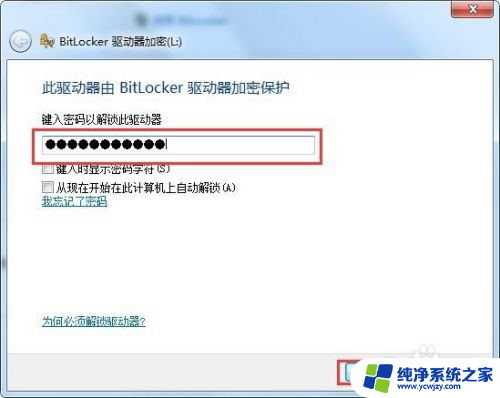
4.之后在刚刚的窗口中直接点击“关闭bitlocker”,如图
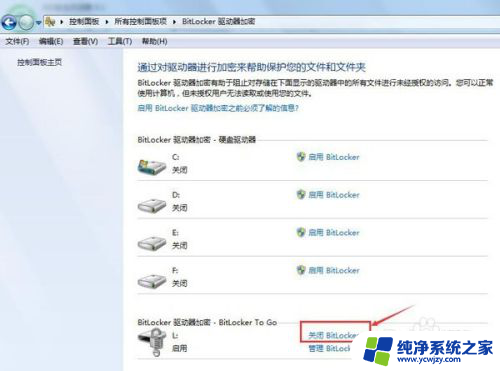
5.在关闭bitlocker窗口中点击解密驱动器按钮,如图
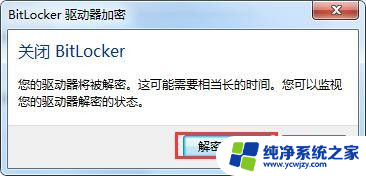
6.静静等待解密过程,这个过程中不要拔出u盘。如图
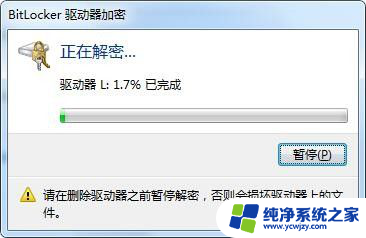
7.最后解密完成会弹出提示框,直接点击关闭按钮即可

8.取消u盘密码步骤不算难,只是过程比较久。因为在解密过程中u盘运用了簇“元素”,解密或者加密过程比较慢是难免的
以上就是取消u盘登录密码的全部步骤,如果你遇到了同样的问题,可以参考本文中介绍的步骤进行修复,希望这对你有所帮助。